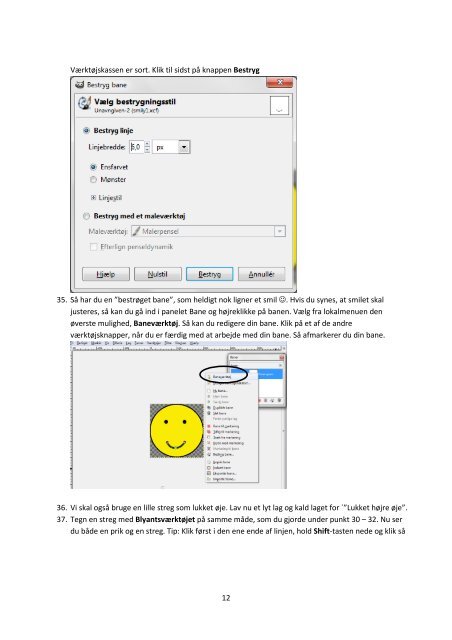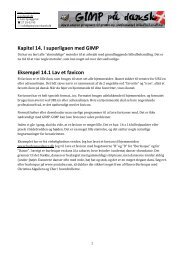Kapitel 15. GIMP animation - Velkommen til GIMP på dansk
Kapitel 15. GIMP animation - Velkommen til GIMP på dansk
Kapitel 15. GIMP animation - Velkommen til GIMP på dansk
Create successful ePaper yourself
Turn your PDF publications into a flip-book with our unique Google optimized e-Paper software.
Værktøjskassen er sort. Klik <strong>til</strong> sidst <strong>på</strong> knappen Bestryg<br />
35. Så har du en ”bestrøget bane”, som heldigt nok ligner et smil ☺. Hvis du synes, at smilet skal<br />
justeres, så kan du gå ind i panelet Bane og højreklikke <strong>på</strong> banen. Vælg fra lokalmenuen den<br />
øverste mulighed, Baneværktøj. Så kan du redigere din bane. Klik <strong>på</strong> et af de andre<br />
værktøjsknapper, når du er færdig med at arbejde med din bane. Så afmarkerer du din bane.<br />
36. Vi skal også bruge en lille streg som lukket øje. Lav nu et lyt lag og kald laget for ´”Lukket højre øje”.<br />
37. Tegn en streg med Blyantsværktøjet <strong>på</strong> samme måde, som du gjorde under punkt 30 – 32. Nu ser<br />
du både en prik og en streg. Tip: Klik først i den ene ende af linjen, hold Shift-tasten nede og klik så<br />
12